如何用PS查看改变图片大小?
溜溜自学 平面设计 2023-02-07 浏览:296
大家好,我是小溜,如何用PS查看改变图片大小?相信很多小伙伴都对这个问题很感兴趣,那么具体怎么操作呢?下面小溜就给大家分享一下,用PS查看改变图片大小的方法,希望能帮助到大家。
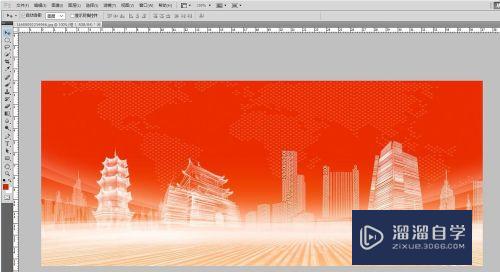
工具/软件
硬件型号:微软Surface Laptop Go
系统版本:Windows7
所需软件:PS CS5
方法/步骤
第1步
打开一张准备好的图片。
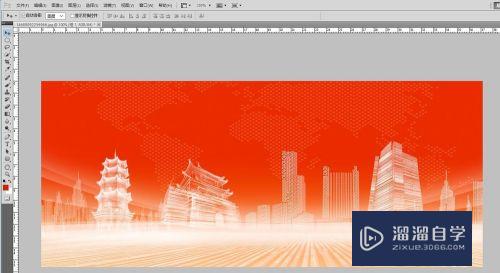
第2步
按住ctrl+alt+i打开图像对话框。

第3步
通过打开的对话框查看图片大小,同时也可以修改图片的长度,高度,分辨率。

第4步
最终得到我们想要的结果。
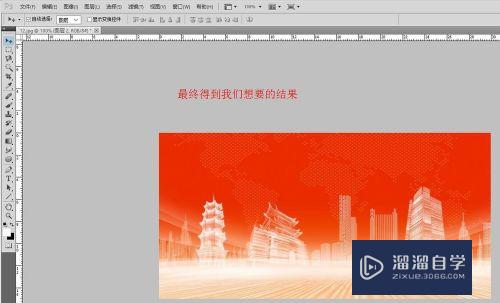
第5步
我们还可以通过打开菜单中的图像按钮打开下拉菜单。选择图像大小。
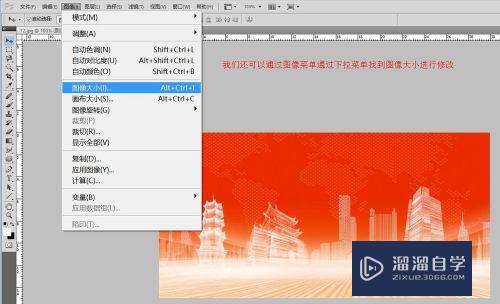
第6步
同样可以打开对话框进行图像的大小修改。

注意/提示
对于“如何用PS查看改变图片大小?”的内容就分享到这里了,希望帮助您解决困惑。还是不明白的话,可以点击这里了解更多关于“PS”课程>>
相关文章
距结束 05 天 10 : 36 : 32
距结束 00 天 22 : 36 : 32
首页








